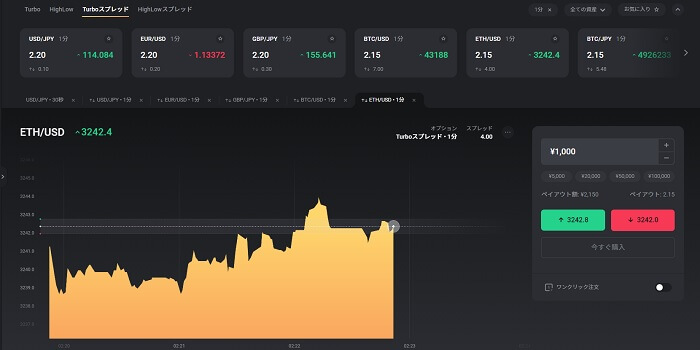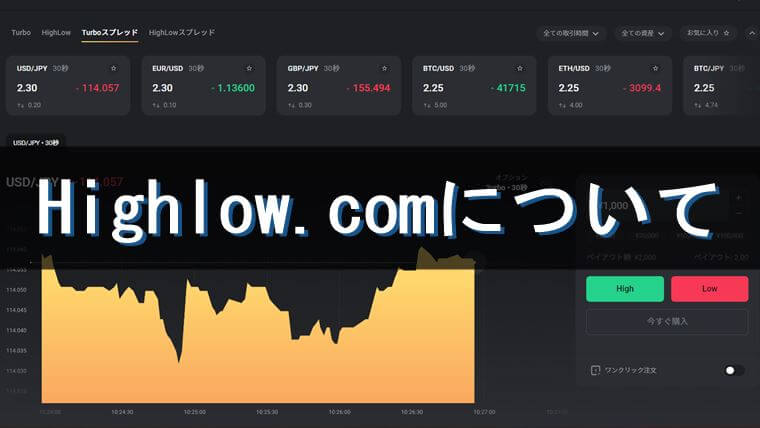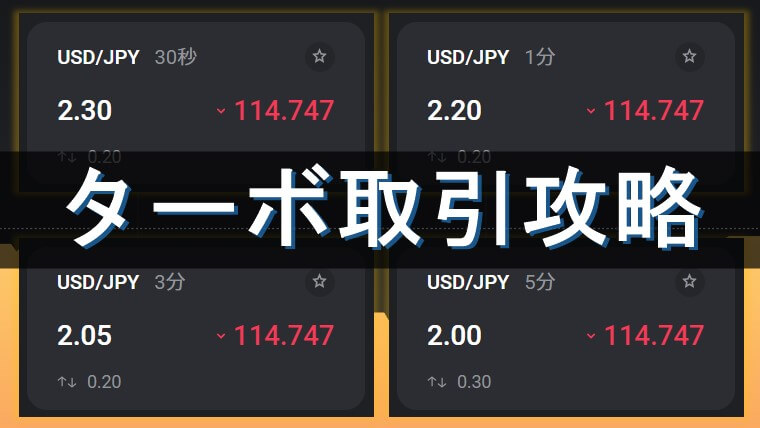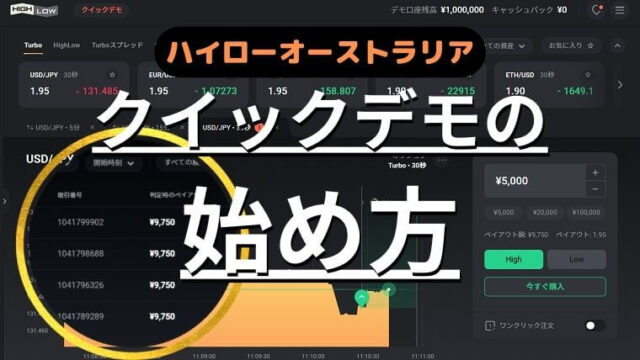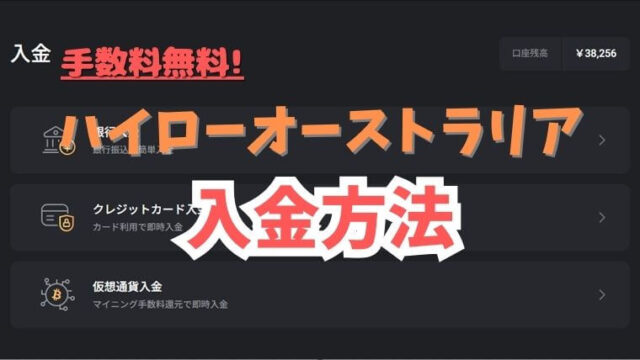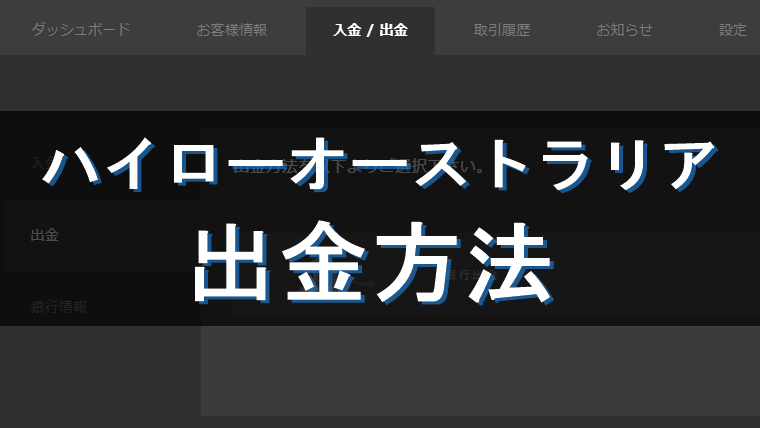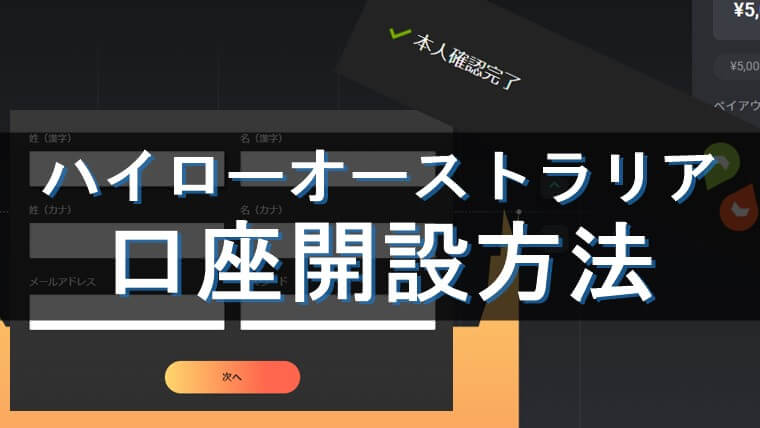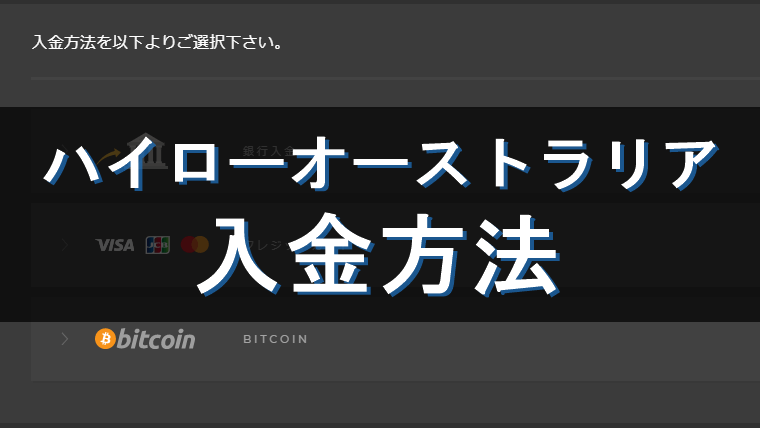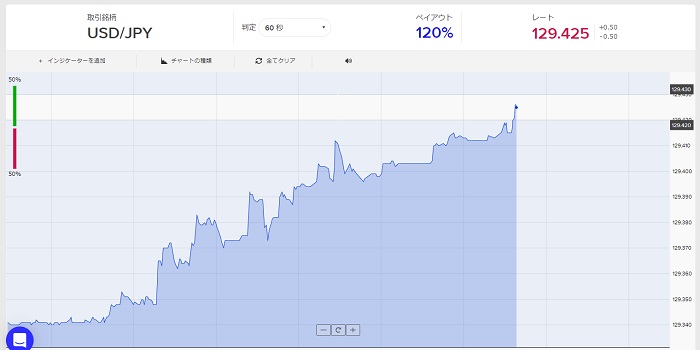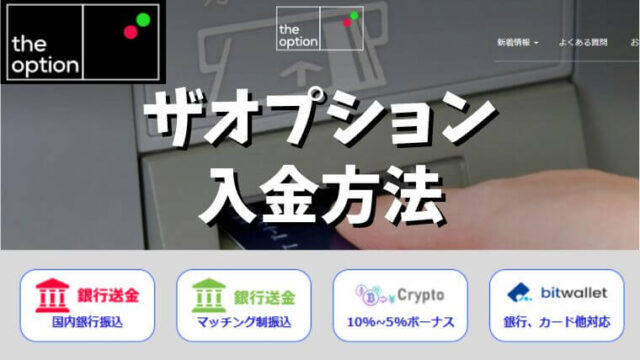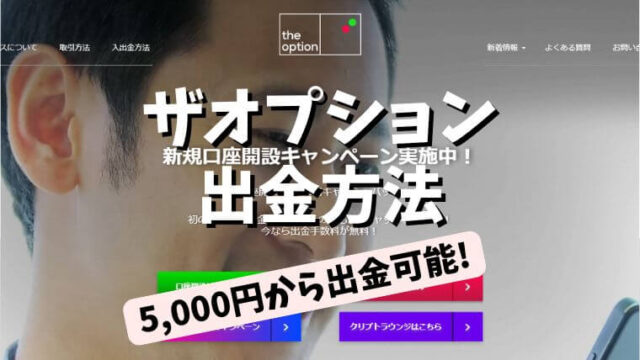バイナリーオプションでTrading View(トレーディングビュー)が役に立つ!土日ユーザーも必見です
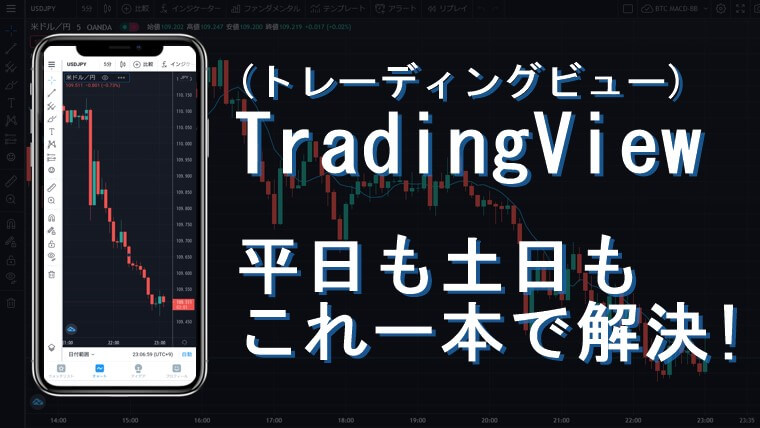
・TradingViewとは分析ツールの事
・為替だけでなく仮想通貨も分析可能
・有料版と無料版があるが無料版で問題ない
・ブラウザ上で出来るのでダウンロードなどの必要が無い
・MT4と比べ初心者の方でも扱いやすい
こんにちは真咲です。バイナリーオプションの攻略に欠かせない分析ツールですが、代表的な物と言えば「MT4」ですよね。
しかし最近ではウェブ上やアプリで利用出来る「Trading View(トレーディングビュー)」を使うトレーダーも増えています。私もその一人で、利用頻度がかなり高くなりました。
ブラウザ上で利用出来るので手軽にアクセスする事が出来ますし、画面の操作もしやすくインジケーターも豊富で見つけやすい事、そして為替銘柄だけでなく仮想通貨銘柄の分析も行う事が出来るからです。
特に最近は各バイナリーオプション業者でも仮想通貨銘柄を取入れる動きが強まっています。ハイローオーストラリアでも短期取引に「ビットコイン」や「イーサリアム」などが追加されましたし、ファイブスターズマーケッツでは仮想通貨銘柄を対象に土日の取引も可能となっています。
そこで今回はどんな銘柄でも分析可能なTrading View(トレーディングビュー)の使い方についてお伝えしていきます。
Trading View(トレーディングビュー)とは?
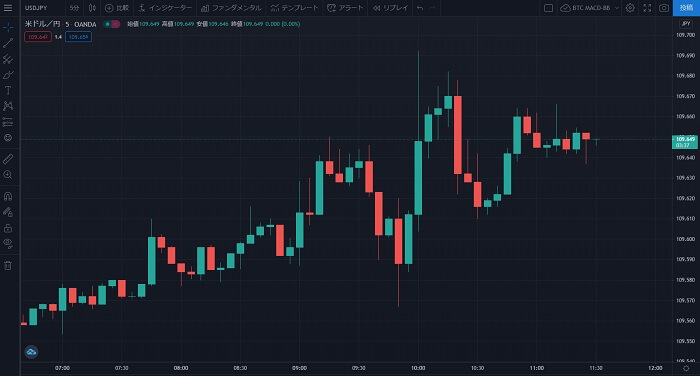
Trading View(トレーディングビュー)とは、アメリカシカゴに本拠地を置く「TradingView Inc.」が開発と運営を行っている多機能チャートツールの事です。イメージとしては利便性やUIが向上したMT4で、動きも滑らかです。
テクニカル指標やトレード分析ツールを搭載しているだけでなく、世界中のトレーダーが作成したインジケーターのテンプレートを使う事も出来ます。
MT4に代わる次世代のチャート分析ツールとして、全世界でのユーザーは1000万人を超えています。また日本でも60万人以上のトレーダーがアカウント登録しています。
MT4を使った事がある方であればすんなり使えると思います。
Trading Viewで利用出来る機能
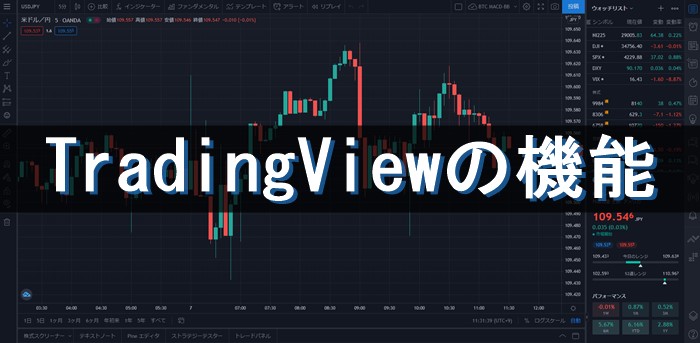
MT4で利用出来る機能は全てTrading View(トレーディングビュー)でも利用出来ます。それプラスでTrading Viewは多くの機能が使えます。
- 株・為替・仮想通貨などの銘柄を表示できる
- 100種類以上のインジケーターを使える
- チャートレイアウトを保存できる
- 他の投資家が作成したインジケーターを使える
- デバイス間で同期出来る
為替だけでなく、株や仮想通貨など、あらゆる銘柄のチャートを1つのツールで表示出来ます。
そしてインジケーターはデフォルトでも100種類を超える量があるのですが、チャートレイアウトの保存機能があるので、インジケーターを組み合わせて作成したマイレイアウトをテンプレート化して保存し、いつでもその内容で取引を行う事が出来ます。
また、他の投資家が作成したインジケーターの組み合わせを自身のチャート上に表示させることも出来ますので、プロ投資家の勝ちパターンを使う事が出来ます。使い方に関しては記載されていないので自分で理解しないといけませんが、面白いものも多いので一度見てください。
デバイス間で同期できるので家でも外でも分析可能
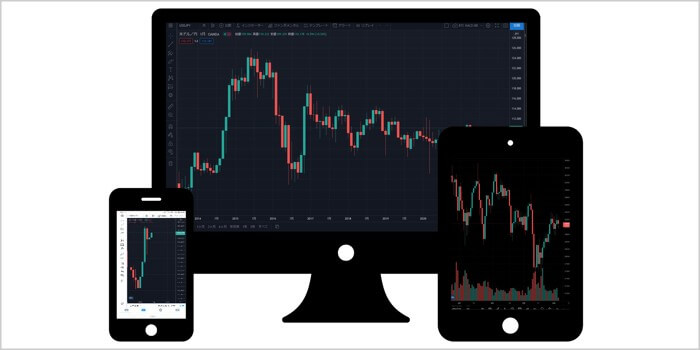
Trading Viewはクラウド上で利用するチャートツールなので、作成したアカウントを使ってログインを行えばパソコンやスマホ、またスマホアプリでも、どれも同じ設定状態のものを使う事が出来ます。
なので自宅のパソコンで設定したインジケーターの組み合わせを保存、外でそのプリセットを使いスマホで分析→ハイローオーストラリアで取引なんてことも出来ます。
なので自分のアカウントさえもっていれば、どこでも同じ内容で分析を行う事が出来るという事になります。非常に便利ですよね。
Trading Viewは無料で使える
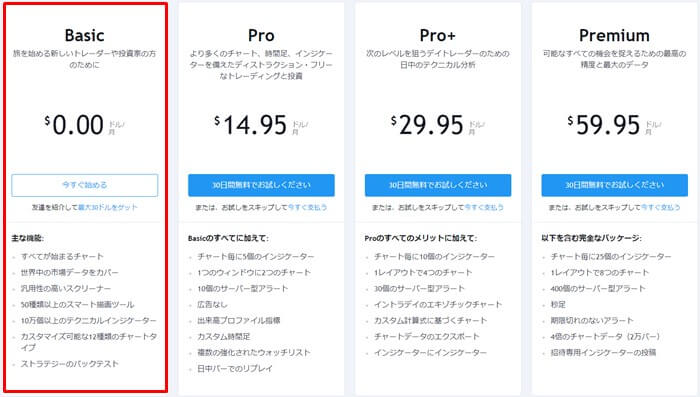
Trading view(トレーディングビュー)は、無料版と有料版がありますが、バイナリーオプションで使う上では無料版で十分です。
後述しますが、違いとしては1つのチャートに対してのインジケーター表示数制限や広告の有無、複数のデバイスでの同時アクセス可能数が変わる等、有料版の方がより多くの機能を使うことが出来るという事で、無料版でも特に大きな制限は無く利用出来ます。
ちなみに私は無料版を使っています。
無料版と有料版の違いについて
有料版には3パターンあるのですが、ここでは「有料版」とまとめて書きますね。具体的に無料版と有料版の違いについてまとめました。
| 主な機能 | 無料版 | 有料版 |
|---|---|---|
| 同時表示可能なチャート数 | 1 | 2~8 |
| 同時にアクセス出来るデバイス数 | 1 | 1~5 |
| インジケーター表示数 | 3 | 5~25 |
| 広告表示 | 有 | 無 |
| 最短の時間足 | 1分 | 1秒 |
無料版と有料版で直接関わってくる違いの部分に赤字を打ってます。
1つはインジケーターの表示数ですね。無料版では1つのチャートにインジケーターを3つまで表示出来ます。それ以上表示させたい場合は有料版を推奨しますが、基本的にバイナリーオプションでは2~3のインジケーターを使って分析する事が多い為、無料版で問題ないです。
そして2つ目が最短の時間足表示ですね。

有料版は1秒・5秒・15秒・30秒足が利用出来ますが、無料版は1分足からの表示となります。秒足が使えると30秒取引が行いやすいですが、そもそも1分足でも分析出来る上に、30秒取引は他の取引時間帯に比べて難易度が高いため、ここも無料版で特に問題ないです。
後は広告くらいです。有料版は広告が出ませんが、無料版は画面の端に定期的に広告が出ます。×閉じ出来るのでそこまで困りません。
その他の細かい違いについては「TradingView公式サイト-プラン」で確認出来ますので、有料版が気になる方は是非ご確認下さい。
Trading Viewの無料アカウント作成方法
機能については解説を行いましたので、それではTrading View(トレーディングビュー)を使うための無料版の口座開設を行っていきましょう。内容は非常に簡単なのですぐに終わります。
ちなみにスマホの場合は専用アプリがあるので、アプリをダウンロードするだけでOKです。まずPC版の口座開設方法の説明をします。
パソコン版で登録・ログインを行う
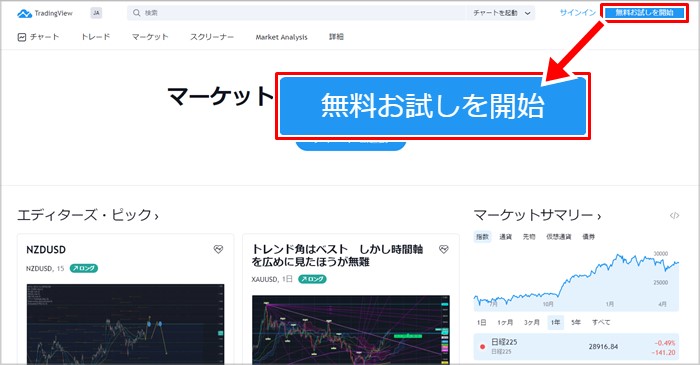
「Trading View公式サイト」へアクセスすると右上に「無料お試しを開始」というボタンがありますので、こちらをクリックします。
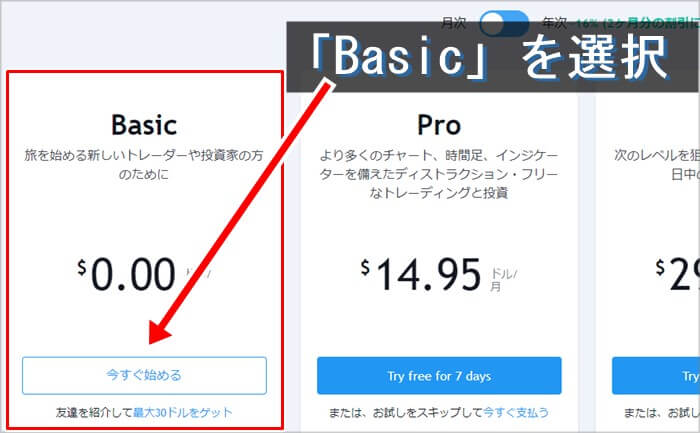
一番左の「Basic」と書かれているものが無料で使えます。「今すぐ始める」をクリックして進めていきましょう。
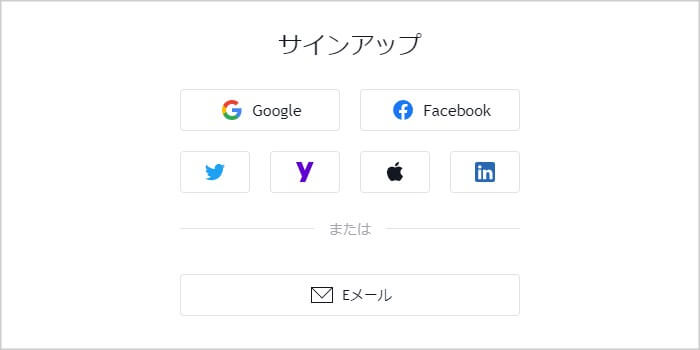
登録と言っても、GoogleやFacebook、twitterなどのアカウントを利用する事が出来るので、特に入力を行う必要はありません。私はGoogleアカウントを使ってサインアップしました。
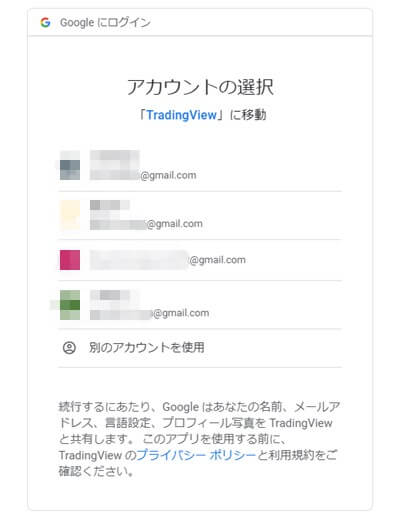
普段利用しているアカウントが表示されるのでそのアカウントをクリックするだけでOKです。同じアカウントでログインする事で他のデバイスでも自分が設定したインジケータープリセットを使う事が出来ます。
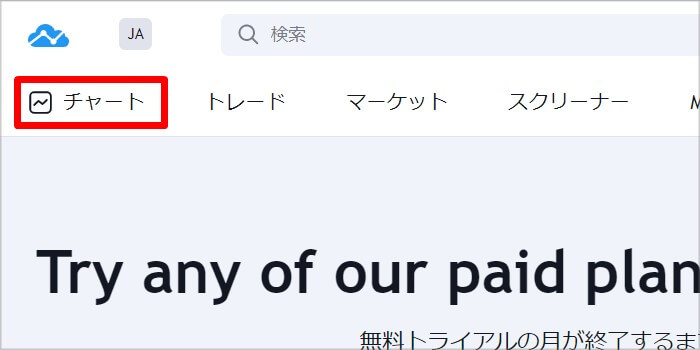
サインアップを行った後は「チャート」を押せばチャート画面に行く事が出来ます。
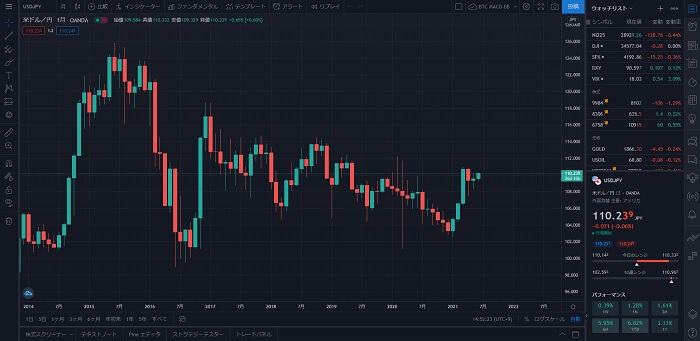
これでTrading Viewを利用する事が出来ます。続いてスマホで利用する場合の方法を解説します。
スマホアプリ版で登録・ログインを行う
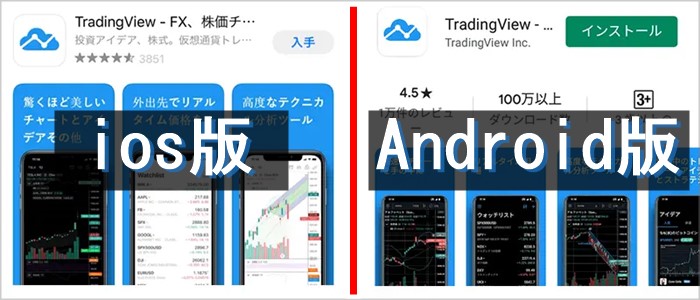
スマホ版にはウェブでの利用の他、アプリがあるので是非活用しましょう。
■App Store:Trading View
■Google Play:Trading View
インストールは完了しましたでしょうか?私のスマホがAndroid版なので、ここではAndroid版の画面を使って解説を行っていきます。
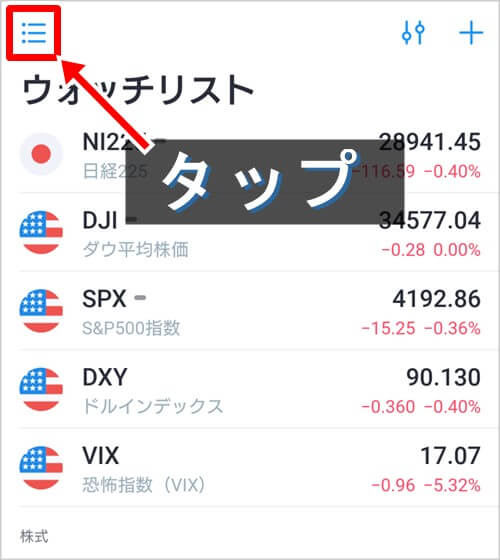
まずTradingViewのアプリを開くと「ウォッチリスト」が出てくるかと思いますが、この画面の左上に「三」のマークのメニューボタンがあるので開きましょう。
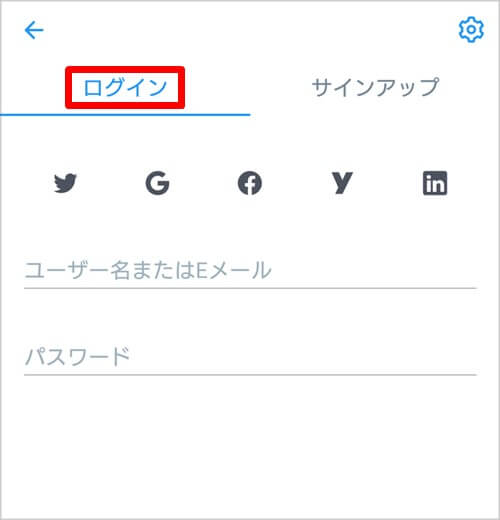
メニューボタンを押すと「ログイン」と「サインアップ」が出てきます。TradingViewを未登録でこれから初めて使う方であっても、どちらを選んでも大丈夫ですよ。
GoogleアカウントやFacebook、twitterなどのアカウントを利用する事が出来るので、特に入力を行う必要はありません。ボタンを押すだけでログインする事が出来、実質的な登録が完了します。
また、PC版やアプリでログインを行う際、同一のログイン方法を行えば同期出来るので、同じアカウントでログインを行うと良いですよ。
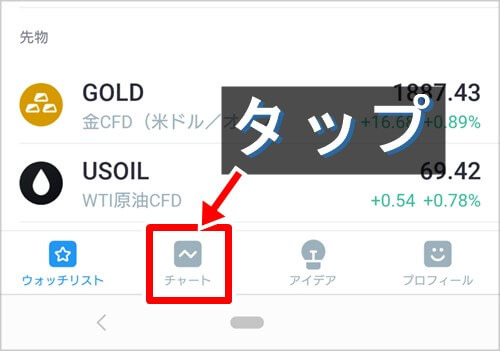
ログインを行うとまた最初の「ウォッチリスト」の画面に戻りますので今度は画面下部を見てみましょう。「チャート」と書かれたアイコンがあるので、このボタンをタップするとローソク足等のチャート画面に行く事が出来ます。
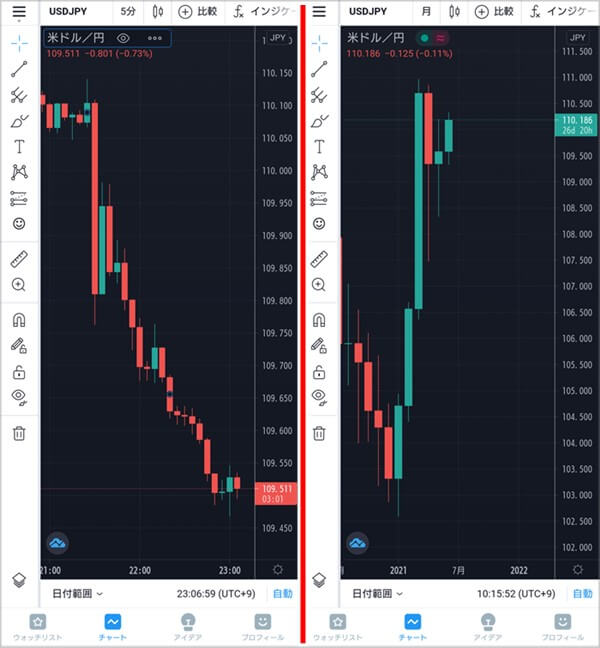
これでアプリでTrading Viewが利用出来ます。
Trading Viewのチャート画面の使い方や見方
Trading View(トレーディングビュー)はMT4と比べて非常に多くの機能があるのですが、私自身全てを使っている訳ではありません。
ですのでここでは「これだけ覚えておけばOK」という内容でお伝えを行っていきます。PC版の画面を使って説明していきますが、スマホやアプリ版も同様です。

Trading Viewを使う上で必ず覚えておきたいのがこの4つの項目です。
➀:銘柄の選択
一覧や検索窓から直接入力で銘柄を選ぶ事が出来ます。
➁:時間足の選択
時間足の設定が出来ます。無料版の場合1分足から選択可能です。
➂:表示形式の選択
ローソク足の他にラインやエリアなどの表示形式を変える事が出来ます。
➃:インジケーターの選択
分析に必要なインジケーターを追加する事ができます。
それでは各項目ごとに解説を行っていきます。
①:銘柄の選択方法
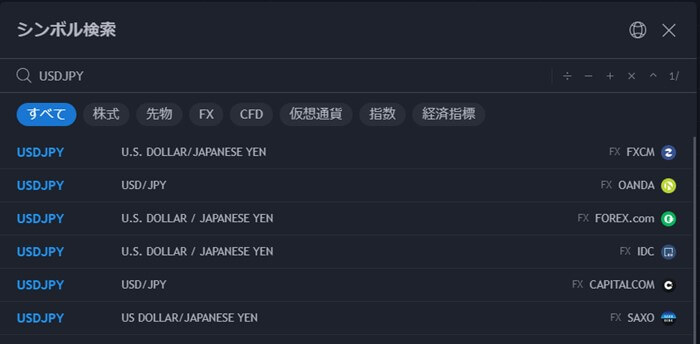
銘柄の所をクリックすると、銘柄一覧から見たい銘柄を選択する事が出来ます。最初の表示は「すべて」となっていますが、「FX」や「仮想通貨」を選択する事で通貨銘柄や仮想通貨銘柄を選ぶ事が出来ます。
ちなみに銘柄の右端に表示されている「FXCM」や「OANDA」「FOREX.CM」の表記は、レート配信を行っている配信元の表記になります。配信元によって微妙に価格が異なるのですが、基本的にはどれを選んでも問題ないです。
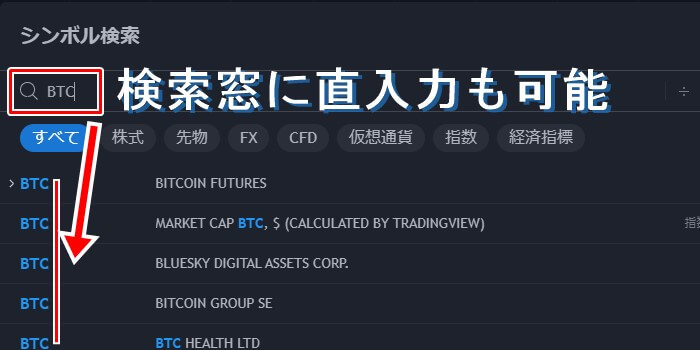
また、検索窓にダイレクトで見たい銘柄を入力して検索する事も出来ます。ビットコインが見たければ「BTC」、米ドル円が見たければ「USD/JPY」という様に入力を行っていきましょう。
②:時間足の選択方法
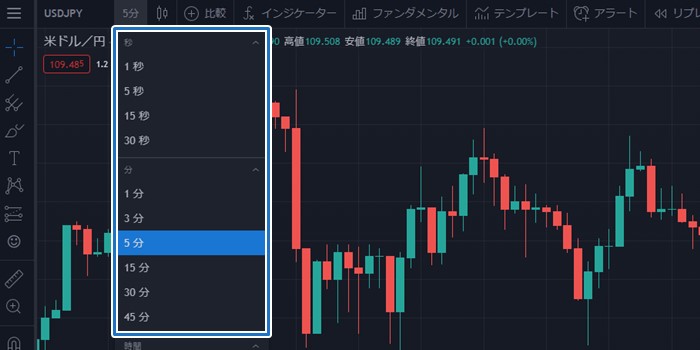
時間の表示の所をクリックするとローソク足の表示時間の設定が出来ます。表示できるのは1秒から1ヶ月です。1秒~30秒の秒足は有料でしか見れませんが、1分足以上は無料版で利用可能です。
ハイローオーストラリアで言えば短期のTurbo取引なら1~15分、長期のHighlow取引なら15分~1時間を選択しましょう。
③:表示形式の選択方法
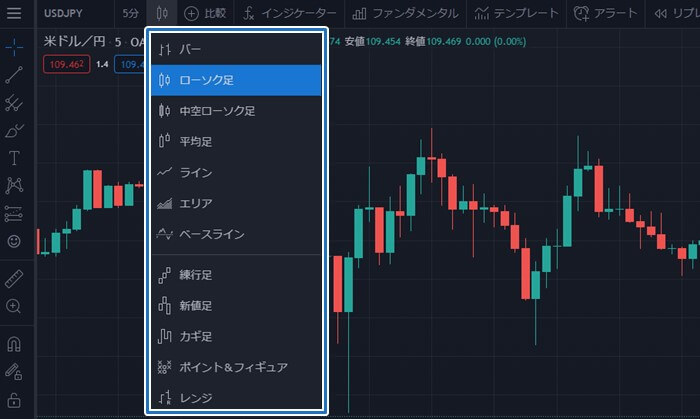
デフォルトの状態ではローソク足での表示となっていますが、ローソクのボタンをクリックする事で「ライン」や「エリア」表示に変更する事が出来ます。
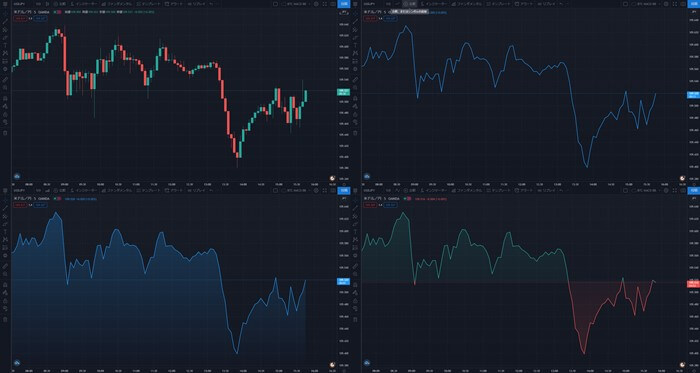
私自身はローソク足表示のみしか使いませんが、トレーダー毎に表示形式の好みがあるので、自分が表示したい形式で設定しましょう。
④:インジケーターの追加方法
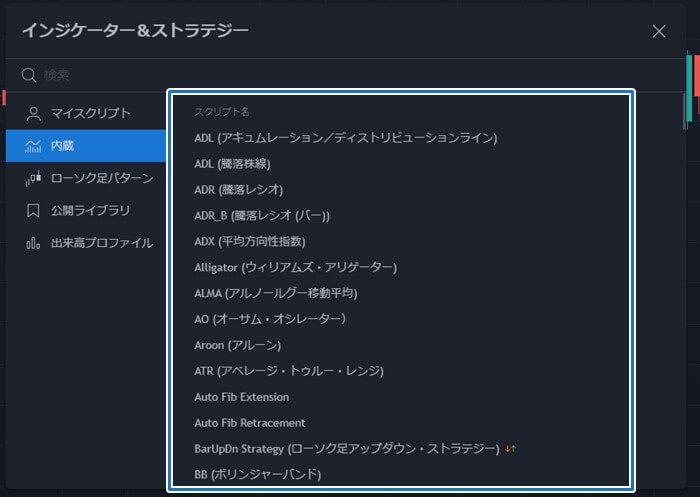
「インジケータ」と書かれた所をクリックすると「インジケーター&ストラテジー」という項目が表示されます。
「内蔵」の中にアルファベット順でインジケーターが格納されています。この中からインジケーターを見つけて選択する事も出来ますし、検索窓に直接入力を行って見つける事も出来ます。
表示したいインジケーターをクリックするとチャート画面側に自動的で反映されます。
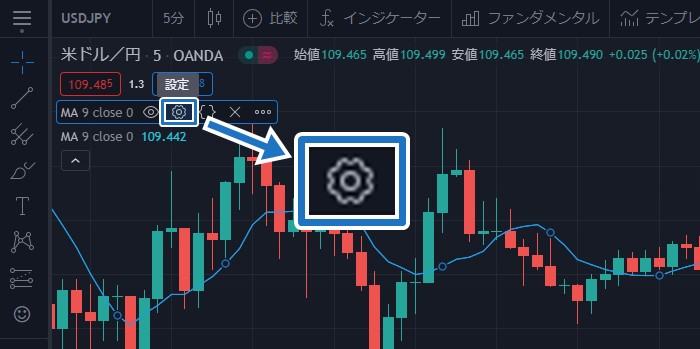
表示したインジケーターのパラメータを設定、変更したい場合は歯車のマークを押す事で可能です。
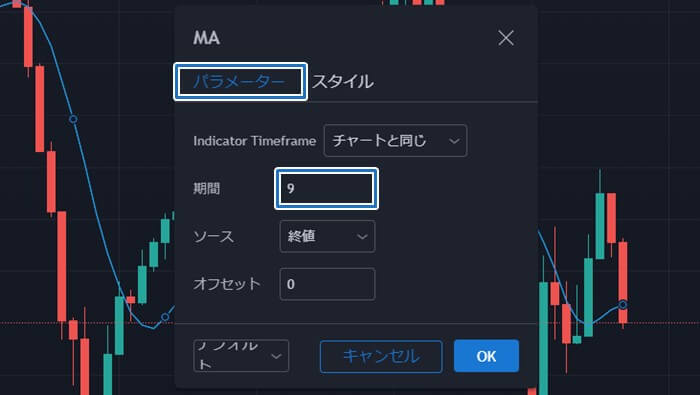
歯車のマークを押すと上記の画像の様に「パラメータ」や「スタイル」が表示されます。「パラメータ」内で「期間」の変更等を出来ます。基本的にパラメータを弄るのは「期間」のみです。私はその他は触れていません。
まとめ:一度使ったらMT4には戻れない!TradingViewを使い平日も土日も攻略しよう!
最後までご覧頂きありがとうございます。今回はバイナリーオプション攻略に欠かせない分析ツール「Trading View(トレーディングビュー)」のダウンロード方法と使い方について解説しました。
通貨銘柄だけでなく、ビットコイン等の仮想通貨銘柄も分析を行う事が出来るため、これ一本持っておけば平日のハイローオーストラリア、土日のファイブスターズマーケッツを攻略する事が出来ます。
無料版と有料版がありますが、広告表示の有無とインジケーターの同時表示数、そしてプリセット数に制限が掛かるものの、無料版で利用しても特には問題ないです。
そして、攻略のために作成したインジケーターのプリセットは、同じアカウントを使ってログインを行う事でパソコンだけでなくスマホやアプリでも利用出来ますので、普段利用する機器にはTrading Viewを入れておきましょう!
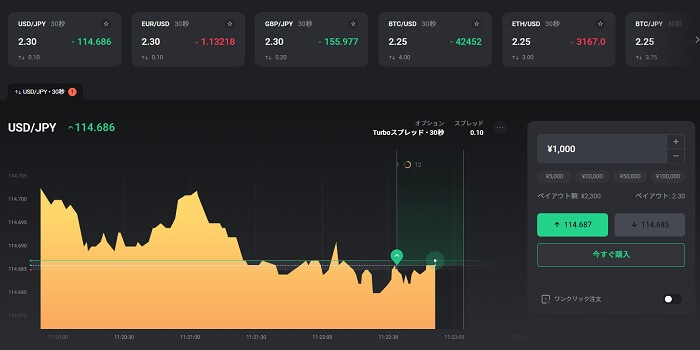
『ハイローオーストラリア』は最大ペイアウト率2.30倍の海外バイナリーオプション業者です。
口座開設後に付与される5,000円のキャッシュバックを持って今スグ参戦!